MS Office 2016には長いリストはありません素晴らしい新機能。 Office 2016に追加された新しい機能はほとんどなく、すべての人に適しているわけではありません。さらに、すべての新機能が機能するわけではありません。 MS Office 2016は、UIの見栄えを良くするための努力をしています。現在は暗いテーマと明るいテーマが付属しており、タイトルバーに背景デザインが追加されています。デフォルトのデザインでは雲が表示されますが、必要に応じて変更または削除できます。方法は次のとおりです。

タイトルバーの背景のデザインオプションはOffice 2016に付属しているものに限定されているので、そのうちの1つを選択するか、背景を非表示にして、以前のバージョンのOfficeのようにタイトルバーをそのままにしておくことができます。
背景を非表示または変更するには、MS Wordを開きます(またはその他のOffice 2016アプリ)をクリックし、[ファイル]> [オプション]に移動します。 [全般]タブで、[Microsoft Officeのコピーをパーソナライズする]セクションまでスクロールし、[Office背景]ドロップダウンを開きます。使用可能なすべての背景のリストと、完全に無効にするために選択できる[背景なし]オプションが表示されます。
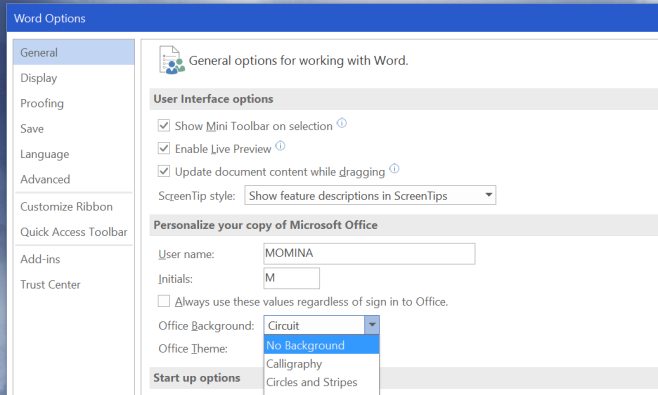
タイトルバーに背景が表示されない場合MS OfficeでMicrosoftアカウントにサインインしていないため、この設定は[オプション]ウィンドウにありません。そうすることで有効になります。 MicrosoftアカウントをWindows 10に接続している場合、Windows 10ユーザーは問題なく表示されます。ローカルアカウントを使用しているWindows 10ユーザーの場合、およびWindows 10を使用していない場合は、MS Officeにサインインして背景を追加できます。マイクロソフトアカウント。


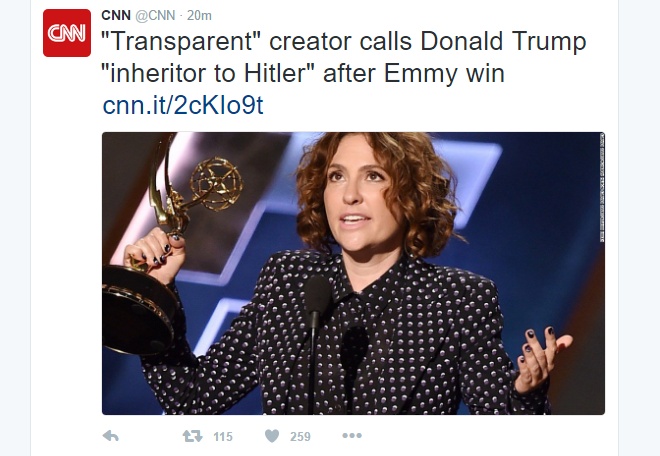









コメント